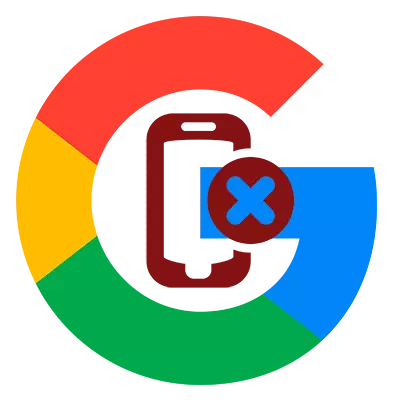
あなたはかなり頻繁にAndroidデバイスを変更している場合は、彼らが言うように、あなたはおそらく、それはつばで、Google Playのウェブサイト上でこれ以上のアクティブデバイスのリストに混乱していることに気づきました。それでは、どのような状況を修正するには?
実際には、3通りの方法であなたの人生を容易にすることが可能です。それらについての更なると話。
方法1:名前の変更
あなたが唯一可能なのリストの中から自分に必要なデバイスの選択を容易にするので、このオプションは、本格的な問題解決を呼び出すことはできません。
- Google Playでのデバイスの名前を変更するには、にアクセスしてくださいページ設定サービス。必要な場合は、Googleアカウントにログインします。
- ここでは、「マイデバイス」メニューでは、所望の錠剤やスマートフォンを見つけ、名前の変更]ボタンをクリックしてください。
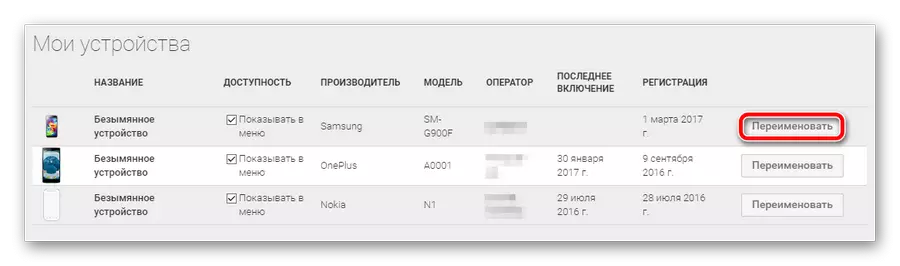
- これは、サービスに関連付けられているデバイスの名前を変更し、「更新」をクリックするだけ残っています。

あなたはまだリスト内のデバイスを使用する予定の場合、このオプションが適しています。そうでない場合、別の方法を使用することをお勧めします。
方法2:非表示デバイス
ガジェットはあなたに属していないか、全く使用されていない場合には、優れたオプションは、Google Playでのリストからそれを隠す単にます。このため、カウント「可用性」の設定の同じページ上のすべては、私たちに不必要なデバイスからダニを削除します。
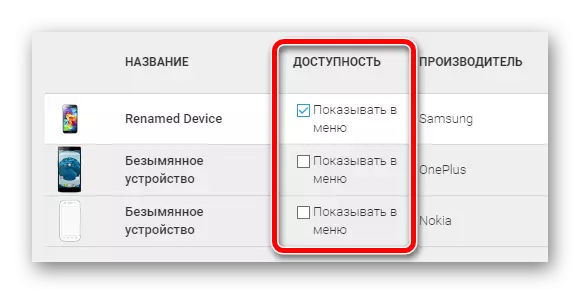
適切なデバイスのリストでプレイ市場のウェブ版を使用して任意のアプリケーションをインストールするときに今、あなたのためにのみ関連するデバイスが存在します。
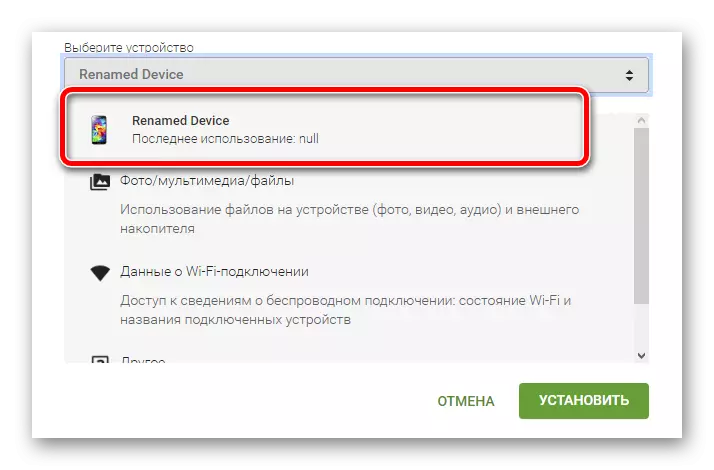
方法3:フル除去
このオプションは、単にGoogle Playでのデバイスのリストから、スマートフォンやタブレットを隠していないだろう、と自分のアカウントからほぐし、それをするのに役立ちます。
- これを行うには、Googleアカウントの設定に進みます。
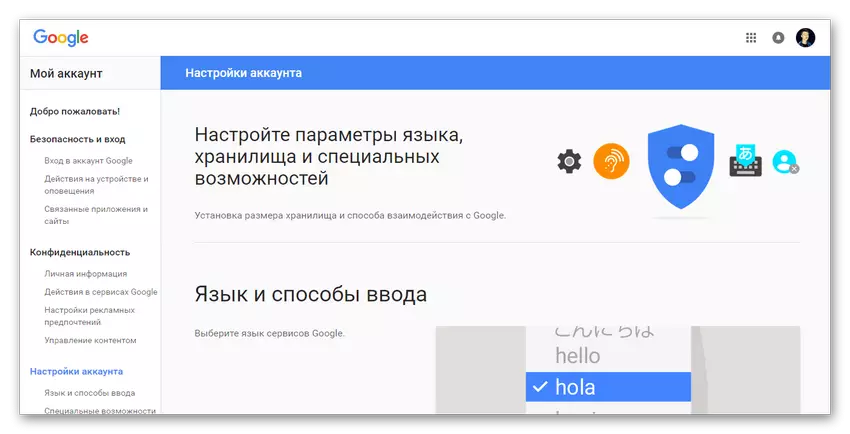
- サイドメニューにリンク「デバイスおよびアラートのアクション」を見つけ、それをクリックしてください。

- ここでは、グループ「最近使用したデバイス」を見つけると「ビューのデバイスを接続する」を選択します。
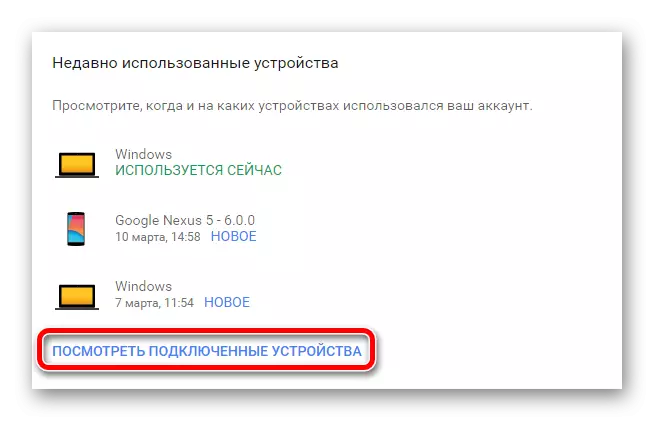
- 開いたページで、使用されなくなったガジェットの名前をクリックして閉じるアクセスボタンをクリックします。

Googleアカウントへの入力は、ターゲットデバイス上で実行されていない場合は、同時に、上記のボタンが欠落します。したがって、あなたは、もはや個人データのセキュリティを心配する必要はありません。
この操作の後、選択したスマートフォンやタブレットですべてのGoogleアカウントの接続先が完全に終了します。したがって、このガジェットは、あなたは、もはやこのガジェットを表示されません。
